IPTV
Раздел "IP-телевидение"
В личном кабинете SmartPlayer появился новый раздел с функциональностью "IP - телевидение" (IPTV).
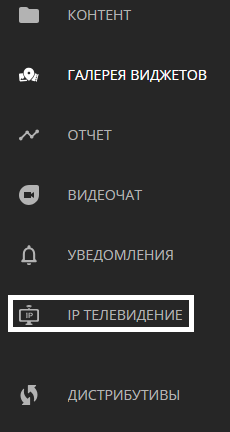
В этом разделе пользователь может добавить категории каналов и каналы IPTV (потоки) для дальнейшего отображения на конечных устройствах (проф. панелях и приставках)
Логика работы
- Пользователю необходимо включить в личном кабинете на каждом устройстве (где это необходимо) возможность использовать режим IPTV с помощью настроек устройств.
- После этого в отдельном разделе личного кабинета "IP-телевидение" пользователю необходимо загрузить или настроить каналы и категории для работы IPTV.
- Настроив IPTV в личном кабинете, пользователь может запускать его на устройстве и с помощью пульта управления/устройства ввода использовать IPTV для своих нужд. Завершить работу с IPTV пользователь также может с помощью пульта управления/устройства ввода.
Включение IPTV в личном кабинете SmartPlayer
Для того чтобы сделать доступным работу с IPTV внутри SmartPlayer необходимо перейти в раздел "Устройства" личного кабинета.
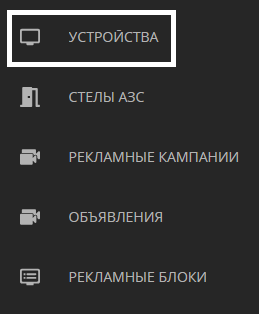
Следующим шагом пользователь должен выбрать нужное устройство из списка кликнув по нему.
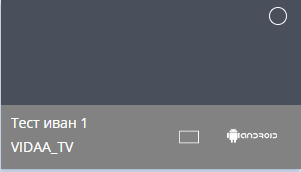
После выбора устройства пользователю необходимо перейти в сайдбар справа для настройки параметров. В этом сайдбаре пользователю необходимо выбрать раздел "Настройки".
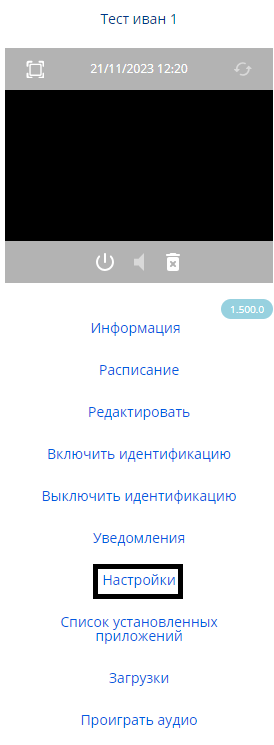
После перехода в настройки пользователю нужно найти раздел "Контент" и кликнуть по нему.
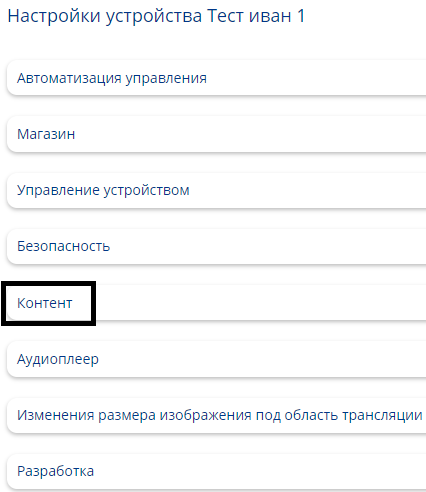
Данный раздел будет развернут и в нем пользователю необходимо включить параметр "IP телевидение" с помощью переключателя.
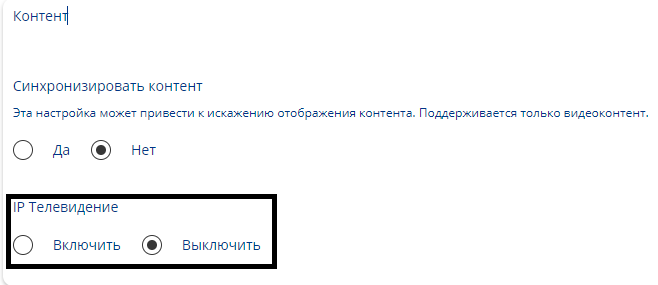
Далее пользователю необходимо нажать кнопку внизу экрана "Сохранить изменения".
Главная страница
Следующим этапом пользователю необходимо перейти в "IP-телевидение". При переходе на раздел "IP-телевидение" пользователю откроется главная страница. На этой странице сверху доступны три основных блока:
- Каналы
- Разделы
- Загрузить

После настройки этих блоков пользователь сможет начать работать со IPTV.
Блок "Каналы"
Внутри блока "Каналы" пользователь может добавить в список новые каналы для транслирования их в режиме IPTV плеера и найти готовые каналы с помощью строки поиска.

Данное действие можно сделать с помощью иконки "+" слева вверху экрана. Также в этом участке страницы можно удалить страницу благодаря иконке "Корзина", которая находится по соседству, под строкой поиска.

Для создания канала необходимо указать следующие параметры:
- Название - позволяет прописать название канала.
- Номер - позволяет указать номер канала в списке. Важно: нумерация каналов не должна повторяться, иначе невозможно будет создать канал.
- IP адрес - в данной графе указывается URL канала, который будет транслироваться.
- Категория - необходимо указать категорию, к которой принадлежит канал. Данная настройка не является обязательной. Внутри платформы SmartPlayer каналы могут существовать без категорий.
- Логотип - позволяет выбрать и установить изображение для канала в качестве логотипа.
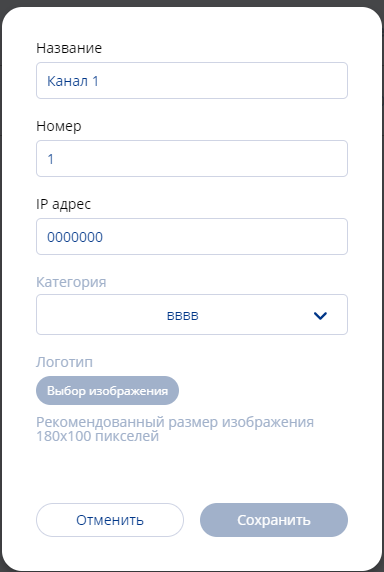
После заполнения всех указанных выше параметров пользователь сможет создать канал нажав на кнопку "Сохранить". При необходимости пользователь может вернуться к прошлому окну нажав кнопку "Отменить". Если у пользователя есть канал, который ему не нужен, то он может его удалить, нажав по иконке "Корзина" также слева вверху. Только перед этим действием ему необходимо выделить с помощью чекбокса/галочки данный канал.

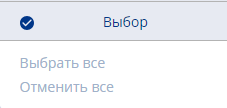
Блок "Категории"
В блоке "Категории" пользователь может просмотреть доступные для хранения каналов разделы.

При наличии большого количества разделов пользователь может воспользоваться строкой поиска.
Также пользователь может в это блоке добавить новый раздел. Данное действие можно сделать с помощью иконки "+" слева вверху экрана. При создании раздела необходимо указать его название.
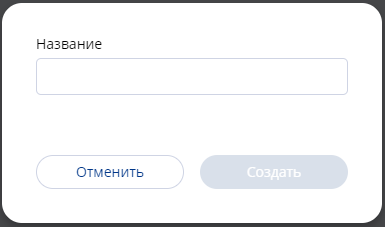
Если у пользователя есть канал, который ему не нужен, то он может его удалить, нажав по иконке "Корзина" также слева вверху. Только перед этим действием ему необходимо выделить с помощью чекбокса/галочки данный канал.

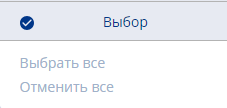
Блок "Загрузить"
В данном блоке пользователь может загрузить и выгрузить файл формата ".csv" с готовым списком каналов.
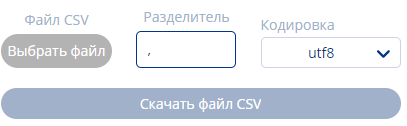
Данная возможность актуальна для пользователя при условии наличия большого количества каналов для загрузки.
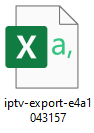
Для корректной загрузки каналов необходимо:
- Выбрать файл на устройстве (по умолчанию загружается и закачивается файл в формате ".csv")
- Указать разделитель для данных (по умолчанию ",")
- Выбрать одну из двух кодировок (utc-8 или windows 1251)

Работа IPTV на Android OS
После включения и настройки IPTV в личном кабинете пользователь может зажать на пульте центральную кнопку "ОК" на 5 секунд и запустить таким образом режим IPTV.
Если у пользователя есть настроенные каналы (описанные выше по статье настройки IPTV в личном кабинете) то IPTV начнет работать нормально. Если же каналы не были добавлены, то при переходе в режим IPTV покажется черный экран.
IPTV на Android OS может работать со следующим списком потоков:
- HLS
- SmoothStream
- DASH
- UDP
- HTTP
Для работы с IPTV на устройстве используются следующие кнопки:
- Клавиша "OK"/одно нажатие кнопки "Вверх"/ одно нажатие кнопки "Вниз" - открывает боковое меню с каналами. Через пять секунд бездействия сайд меню будет закрыто.
- Одно нажатие клавиши "Влево"/Одно нажатие клавиши "Вправо" - открывает каталог категорий каналов. Через пятнадцать секунд бездействия данное меню будет закрыто.
- Клавиша "Back" - закрывает указанные выше меню/делает шаг назад. Также клавиша позволяет выключить режим IPTV при нажатии на экране проигрывания канала.
Тонкости и нюансы при работе с Android OS
- При вставке в качестве канала YouTube стрима необходимо использовать ссылку из адрессной строки, а не из кнопки "Поделиться/Share" в меню YouTube.
- В меню переключения каналов при переходе на следующий канала (его выделение без переключения) система автоматически переключиться на выделенный канала через одну секунду.
- В центре экрана может появиться ошибка при работе канала и воспроизведение канала остановиться. Для этого пользователю необходимо переключиться на другой канал.
Работа IPTV на WEB OS
Переключение в режим IPTV на WEB OS также производится по кнопкам вправо или влево. Окно с каналами и категориями висит пять секунд. IPTV может работать со следующим списком потоков:
- HLS
- MP 4 по ссылке (Начинающийся к HTTP)
- RTSP (Могут быть проблемы со звуком и графические артефакты)
Для работы с IPTV на устройстве используются следующие кнопки:
- Одно нажатие клавиши "Влево"/Одно нажатие клавиши "Вправо" - открывает каталог с категориями каналов.
- Одно нажатие клавиши "Вверх"/Одно нажатие клавиши "Вниз" - открывается боковое меню каналов.
- Нажатие клавиши "ОК" - позволяет выбрать выделенный нужный канал или категорию.
- Кнопка "0" - выключает режим IPTV на устройстве.
Тонкости и нюансы при работе с WEB OS
- Стриминг с YouTube парсится не через адресную строку, а с помощью ссылки по кнопке "Поделиться/Share"
- Если приходит не валидный поток данных, то отображаться только будет черный экран
Пример отображения каналов и категорий в работающем IPTV
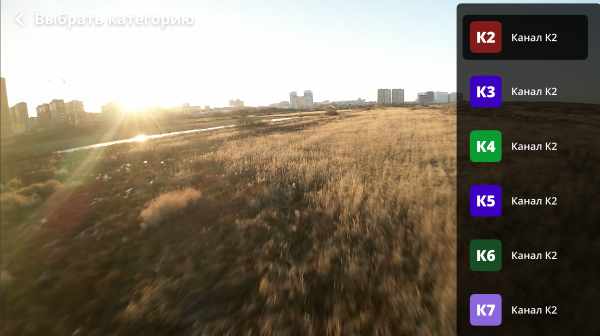
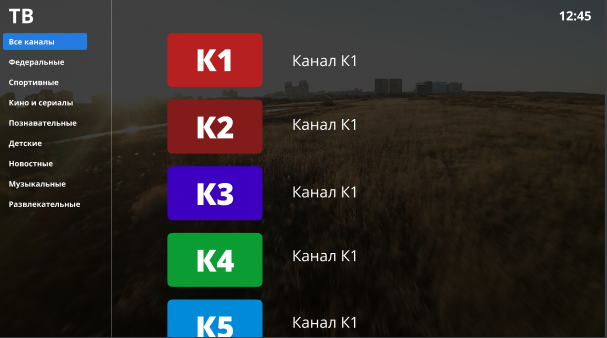
Итоговый результат
Пользователь понимает, знает и умеет пользоваться функциональностью IPTB в личном кабинете платформы SmartPlayer. Полученные знания позволят ему использовать данную возможность для реализации нескольких режимов работы устройства.